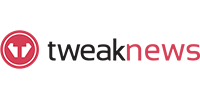So öffnen Sie ISO-Dateien
Letzte Aktualisierung: Aug. 18, 2019
Eine häufig auftretende Frage ist, wie eine ISO-Datei geöffnet wird. Zuerst sollten wir klären, was eine ISO-Datei ist. Wenn Sie eine ISO sehen, sollten Sie sie als eine Zip- oder Cab-Datei betrachten, die nicht komprimiert wurde. Es ist einfach eine vollständige Kopie einer CD oder DVD.
Sie werden feststellen, dass viele der Dateien, die Sie aus dem Usenet herunterladen, in einem ISO-Format vorliegen. Sie müssen also wissen, wie Sie sie richtig öffnen. Das einfachste Programm, um die Sortierung für Sie durchzuführen, ist das WinRAR-Programm. Es gibt es schon seit einiger Zeit, es ist weit verbreitet und zuverlässig und wird zu einem sehr einfachen Prozess optimiert.

Lesen Sie hier unseren Artikel über Winrar und das Öffnen von RAR-Dateien Grundsätzlich können Sie jedoch eine kostenlose Version von WinRAR aus dem gesamten Usenet und dem Internet abrufen. Wenn Sie WinRAR heruntergeladen haben, müssen Sie das Programm installieren. Es gibt einen Installationsassistenten, der die ganze harte Arbeit für Sie erledigt. Stellen Sie nur sicher, dass Sie im Setup-Menü die Option iso auswählen, damit sie mit den Dateien arbeiten kann.
Sobald Sie es installiert haben, können Sie die Datei selbst in Angriff nehmen. Sobald die Datei heruntergeladen und in einem Ordner gespeichert wurde, gehen Sie zur Datei. Klicken Sie mit der rechten Maustaste auf das Dateibild, wählen Sie Mit WinRAR öffnen und die Datei wird für Sie geöffnet. Sie haben jetzt die ISO-Datei zur Verwendung bereit.
MagicDisk
Eine andere Option, wenn Sie WinRAR aus irgendeinem Grund nicht verwenden möchten, ist MagicDisk. Dies ist Freeware und kostet Sie nichts. Es ist eigentlich eine Disk-Mount-Software, aber sie kann die Arbeit mit Leichtigkeit erledigen. Sobald Sie MagicDisk heruntergeladen haben, ist dies ein sehr einfacher Vorgang:
- Laden Sie das Magic Disk-Programm herunter
- Öffnen Sie das MagicDisk-Programm.
- Wählen Sie aus dem Menü virtuelle CD / DVD-ROM.
- Wählen Sie Mount aus der Liste. Ein Erkundungsfenster wird geöffnet.
- Wenn Sie dies tun, können Sie die ISO-Datei suchen.
- Wenn Sie die ISO-Datei gefunden haben, klicken Sie auf Öffnen.
Wie wir bereits gesagt haben, werden Sie häufig auf diese Dateiformate stoßen, aber seien Sie nicht nervös. Sie sind einfach zu konvertieren und Sie sollten überhaupt keine Probleme haben, den obigen Anweisungen zu folgen und auf die Daten in diesen Dateien zuzugreifen.